샤나인코더 다운로드, 기초 사용법 알아보겠습니다. 샤나인코더는 샤나의 공식사이트에서 다운로드할 수 있어서, 다운로드와 설치 시에 악의적인 바이러스에 대한 부담이 적습니다. 샤나인코더를 바로 사용할 수 있도록 기초 사용법도 알려드리겠습니다.
샤나인코더 다운로드, 기초 사용법
목차
1. 샤나인코더 다운로드 사이트 찾아가기
2. 샤나인코더 다운로드 하는 법
3. 샤나인코더 다운로드 파일 설치하기
4. 샤나인코더 간단 사용법

1. 샤나인코더 다운로드 사이트 찾아가기
샤나인코더는 개인적으로 아주 오랫동안 사용해 온 인코더 프로그램입니다. 예전 8미리 캠코더 시절에 아이들의 모습을 많이 찍었었는데, 이 영상들을 디지털화하는데 아주 유용하게 사용하였습니다.
저는 아주 오래된 DVD플레이어의 녹화기능을 이용해서 CD에 녹화를 하고, 이것을 다시 CD 없이 볼 수 있는 MP4로 변환할 때 샤나인코더를 사용했었습니다.
이처럼 샤나인코더는 동영상의 포맷을 변환하는데 아주 특별한 능력을 가지고 있는 프로그램입니다.
그럼, 이제 본격적으로 샤나인코더를 찾아가 볼까요?

샤나인코더 다운로드를 위해서 다음포털사이트에서 검색합니다. 가장상단에서 다운로드 페이지를 찾아들어갈 수 있습니다.

샤나인코더 홈페이지 상단메뉴는 두 가지입니다.
[샤나], [샤나인코더]
2. 샤나인코더 다운로드 하는 법

둘 중에서 샤나인코더 > 다운로드 순으로 눌러줍니다.


[샤나인코더(ShanaEncoder) 5.3.1.1] 다운로드를 눌러주고, 설치프로그램 다운로드[ShanaEncoder5.3.1.1.exe]를 눌러줍니다.
3. 샤나인코더 다운로드 파일 설치하기

다운로드된 샤나인코더 설치파일은 화면왼쪽하단에 있습니다. 이곳에서 샤나인코더 다운로드 설치파일을 직접 누르거나, 오른쪽 갈매기 모양을 눌러서 열기를 눌러주면 설치를 시작합니다.

설치가 안내사항을 어떤 언어로 할 건지를 선택해 줍니다. 저는 한국어가 조금 편합니다. 영어가 편한 분은 영어를 선택하셔도 됩니다.



설치를 시작하면 대부분은 다음을 눌러줘야 합니다. 왜냐하면 그래야 샤나인코더가 설치되기 때문이죠. 하단 안내에도 '설치하기 위해서는 반드시 내용에 동의하셔야 합니다.'라고 강제적인 문구가 적혀있습니다.
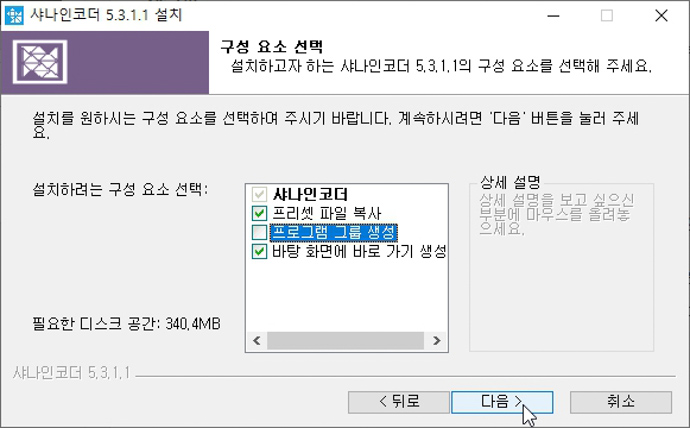
샤나인코더의 구성요소를 선택해줘야 합니다. 불필요한 것은 체크해제해 주면 됩니다. 상단의 샤나인코더는 체크해제할 수 없습니다.
선택이 끝나면 다음을 눌러줍니다. 모두선택해도 되고, 모두 체크해제해도 됩니다.


설치위치를 선택해줘야 하는데, 사실 설치 간의 모든 것은 건드릴 것 없이 다음과 설치만을 눌러주면 됩니다. 굳이 건드릴일이 없습니다. 설치위치도 정해진곳에 그냥 설치하면 됩니다.

샤나인코더의 설치는 매우 짧은 시간 안에 가능합니다.
4. 샤나인코더 간단 사용법

설치가 완료된 샤나인코더를 실행해 줍니다.

짜잔! 샤나인코더의 모습입니다. 사실 샤나인코더는 처음사용하는 분이라고 하더라도 화면을 살펴보면 대충 어떻게 사용해야 하는지 감이 오실 겁니다.

샤나인코더를 사용하기 위해서 가장 먼저 해야 하는 것은 인코딩할 파일을 가져오는 겁니다. 화면처럼 파일추가를 눌러서 원하는 파일을 가져올 수도 있고, 윈도 탐 새기에서 원하는 파일을 마우스로 드래그해서 끌어다가 추가하는 방법이 있습니다.

현재는 기본모드로 되어 있지만, 여러 개의 파일을 추가해서 한꺼번에 개별모드로 변환할 수도 있고, 합치기 모드를 이용해서 여러 개의 동영상을 하나의 동영상으로 인코딩이 가능합니다.
하단에는 파일을 제거할 수도 있고, 추가할 수도 있습니다. 빠른 설정을 통해서 동영상의 출력될 파일 포맷을 설정해 줄 수 있습니다.
위의 예시는 mp4를 avi로 변환하는 모습이네요. 굳이 이렇게 변환할 일은 없을듯한데, 하나의 예시로 보여드리는 거라 크게 의미를 두지 않으셨으면 합니다.

오른쪽 커스텀에서 원하는 파일 포맷을 선택해 줘도 됩니다.
인코딩 된 파일이 저장되는 위치도 지정해 줍니다. 인코딩시작 바로 옆으로 보면, 원본폴더에 저장할 수도 있고, 폴더를 변경할 수도 있습니다.
일단 여러 가지로 생각하지 마시고, 인코딩시작을 한번 눌러보면 어떻게 인코딩이 진행되는지 바로 살펴볼 수 있으니까. 바로 눌러보세요.

인코딩이 완료된 영상의 이름에는 샤나가 들어갑니다. 저는 저 이름이 왠지 나쁘지 않아서 샤나 이름을 안 뺍니다. 나중에 변환한 파일이구나 하고 한눈에 알아보기 위한 목적도 있습니다.

변환한 파일을 실행해 보았습니다.
샤나인코더의 다운로드 페이지를 찾아가서 다운로드하고, 설치하고, 간단하게 사용하는 방법까지 알아보았습니다. 간혹 컴퓨터에서는 볼 수 있는데, 핸드폰에서는 볼 수 없는 영상포맷이 있을 때, 간단하게 인코딩해서 볼 수 있기 때문에 자주 사용하는 프로그램입니다.
그리고, 동영상이 너무 용량이 커서 볼 수 없는 경우도 샤나인코더를 사용하면 됩니다.




